Ako otvoriť súbor DMG v systéme Windows, Ubuntu a Mac OS X

- 3801
- 209
- Zoltán Maslo
Spokojnosť
- Windows: Otváranie a montáž DMG vo virtuálnej jednotke v Ultraiso
- Ďalšie pracovné nástroje s DMG súborom v systéme Windows
- Ubuntu: Montáž DMG-Image vo virtuálnej jednotke
- Použitie DMG v súvisiacom prostredí Mac OS X
Rozširovacie súbory DMG (DMG) sú obrázky diskov vytvorené v operačnom systéme Mac OS X. Pretože ide o patentovaný formát spoločnosti Apple, Windows a Linux nepodporujú, ale ..

Tento typ súborov súborov môžete použiť v rôznych OS, ak poznáte ich tajomstvo. Dnes vám poviem, ako otvoriť DMG v systémoch Windows, Ubuntu, ako aj v ich pôvodnom prostredí Mac OS X.
Windows: Otváranie a montáž DMG vo virtuálnej jednotke v Ultraiso
Ultraiso (Platený nástroj s plne funkčným skúšobným obdobím, cena licencie je 29 dolárov.95) - jedna z najpopulárnejších aplikácií Windows na prácu s obrázkami diskov. Ak chcete zobraziť obsah súboru DMG alebo pridať/odstrániť z neho akékoľvek objekty, stačí ho načítať do programu prostredníctvom tímu kontextovej ponuky “Otvoriť„:
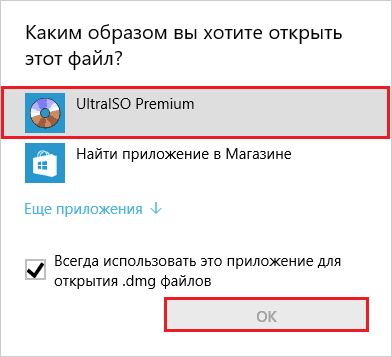
Alebo spustite aplikáciu a zadajte cestu k DMG-Image prostredníctvom ponuky “Podpis" -"OTVORENÉ„.
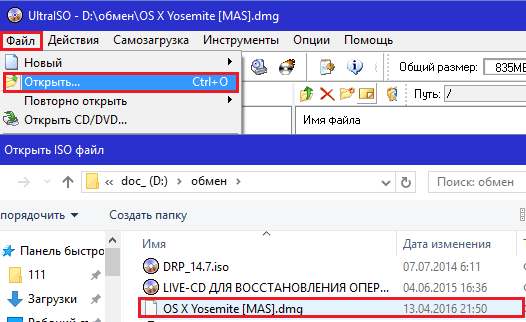
Ultraiso umožňuje nielen svetelné a upravovať obrázky, ale tiež ich pripevňuje do virtuálnej DVD jednotky, aby s nimi mohol užívateľ pracovať rovnako ako v prípade skutočných diskov. Toto zameranie však nemusí prejsť s DMG - obrázok je namontovaný, ale systém odmieta zobraziť svoj obsah. Riešením by bola konverzia na priateľský formát Windows ISO.
Ako to spraviť:
- Stiahnite si súbor DMG do aplikácie.
- Otvorte ponuku “Náradie„A vyberte“Previesť„Alebo kliknite na tlačidlo na hornom paneli zobrazenom na snímke obrazovky.
- V novom okne, v zozname “Záver", Mark"Norma ISO„A znova stlačte“Previesť„.

Ak má zdroj značnú sumu, operácia bude trvať 10 minút alebo viac.
Po konverzii otvorte výsledný izo-obraz v programe, kliknite na F6 alebo znova prejdite do časti ponuky “Náradie„A vyberte tím“Virtuálny„.

V nasledujúcom okne kliknite znova “Pripevniť„.

Potom pracujte s izo-obrazom, rovnako ako s DVD diskom.
Ďalšie pracovné nástroje s DMG súborom v systéme Windows
Ultraiso, možno najfunkčnejšia aplikácia Windows pre DMG-Image, ale nie jediný. Okrem toho otvorte súbory tohto typu:
- Archívy zadarmo 7-PSČ A Pečivo. V nich však obsah súboru DMG nemá rovnakú podrobnú štruktúru ako v ultraiso. Porovnanie je uvedené na snímke obrazovky:
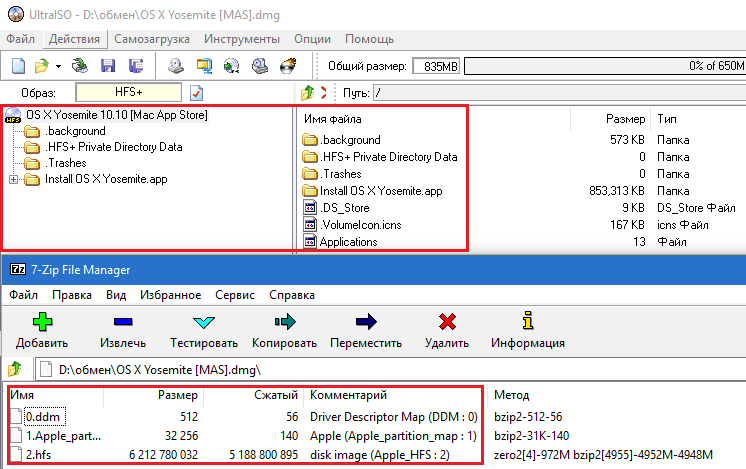
- Akútny Systémy Prenos - Platený nástroj (48 dolárov) na otvorenie objektov Mac OS X v systéme Windows, ich záznamy na CD/DVD a vytvorenie inštalačného média.
- Dmg-Extraktor - Platí sa aj ďalší nástroj na otvorenie DMG v systéme Windows (7 EUR.95).
- Anytoiso Konvertor - Bezplatný disk diskov rôznych formátov v ISO, vrátane komprimovaných a šifrovaných súborov DMG, bez straty funkčnosti týchto.
Ubuntu: Montáž DMG-Image vo virtuálnej jednotke
Na montáž diskov v Ubuntu sa najčastejšie používa užitočnosť Mounty. Toto nie je jediná aplikácia s takýmito funkciami, ale jedna z mála, ktorá podporuje formát DMG.
Úlohu načítame pomocou odkazu a nainštalujeme sa do aplikácie Ubuntu Application Center. Ako voľba - pripájame úložisko v termináli a nainštalujeme z neho.

Po inštalácii a spustení Mounty v zásobníku systému sa objaví vo forme CD. Kliknutím na ňu otvára zoznam programových príkazov. Stačí určiť umiestnenie súboru DMG a kliknúť na kliknutie “Otvorte obraz disku„Aby bol namontovaný vo virtuálnej jazde. Potom s tým pracujte ako v prípade pravidelného DVD.

Volá sa iná aplikácia, ktorá je schopná namontovať DMG-obrazy na virtuálny disk Ubuntu Acetoneiso. Rovnako ako Mounty, je nainštalovaný cez centrum aplikácií a po spustení vytvára ikonu v TRIA. Kliknite naň, vyberte tím “Namontovať obrázok„A uveďte cestu k požadovanému objektu.

Použitie DMG v súvisiacom prostredí Mac OS X
Vo formáte DMG spravidla inštalatéri aplikácií Mac OS X. Na rozdiel od Inštalátori systému Windows, Sú tiež obrazmi diskov, v ktorých sa program nachádza. Ak chcete otvoriť takýto súbor, a preto na začiatok inštalácie stačí kliknúť naň dvakrát - systém ho automaticky pripevňuje na virtuálny disk. Potiahnite súbor s príponou z tohto „disku“ .Aplikácia do priečinka aplikácií a inštalačný rozobratie a odstránenie.
Ak chcete rozobrať, kliknite na ikonu vo forme trojuholníka, ktorý sa nachádza vpravo v mene DMG-Image, alebo kliknite na príkaz na kontextovú ponuku “Nezmeniť„. Odstrániť - kliknite tam “Odložiť„.
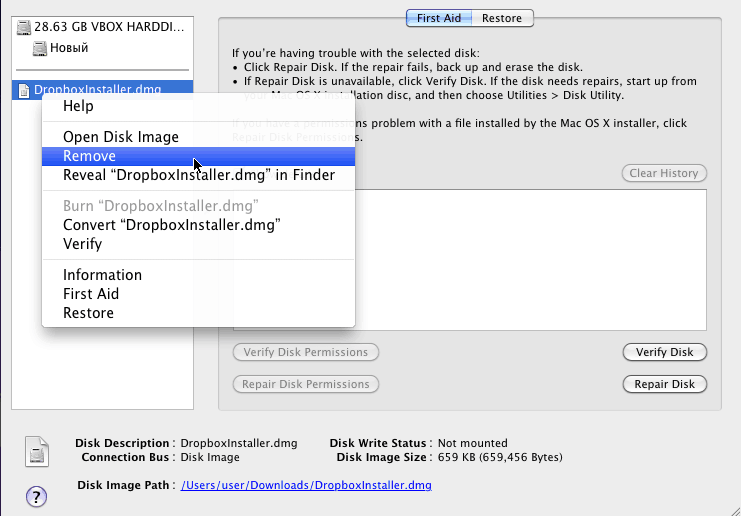
Okrem programových inštalatérov je možné zabaliť súbor DMG a akýkoľvek iný objekt OS X, napríklad priečinok alebo inštalačný balík operačného systému. Na zobrazenie a extrahovanie obsahu sa používa zabudovaná aplikácia “Disk„, ktorý je uložený v katalógu aplikácií - utility.
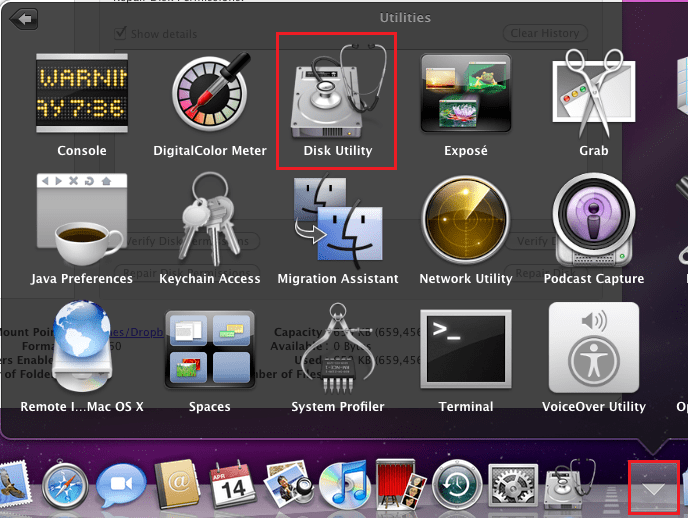
Dostupné akcie - otvorenie v samotnom obslužnom programe, otvorenie v vyhľadávači, overovanie, obnovenie, vymazanie, prezeranie obsahu a informácie, správa sekcií atď. D., Zhromaždené v kontextovej ponuke namontovaného objektu a v pravej polovici okna Utility. Zistiť, čo si myslím, že s tým nebude ťažké robiť.

